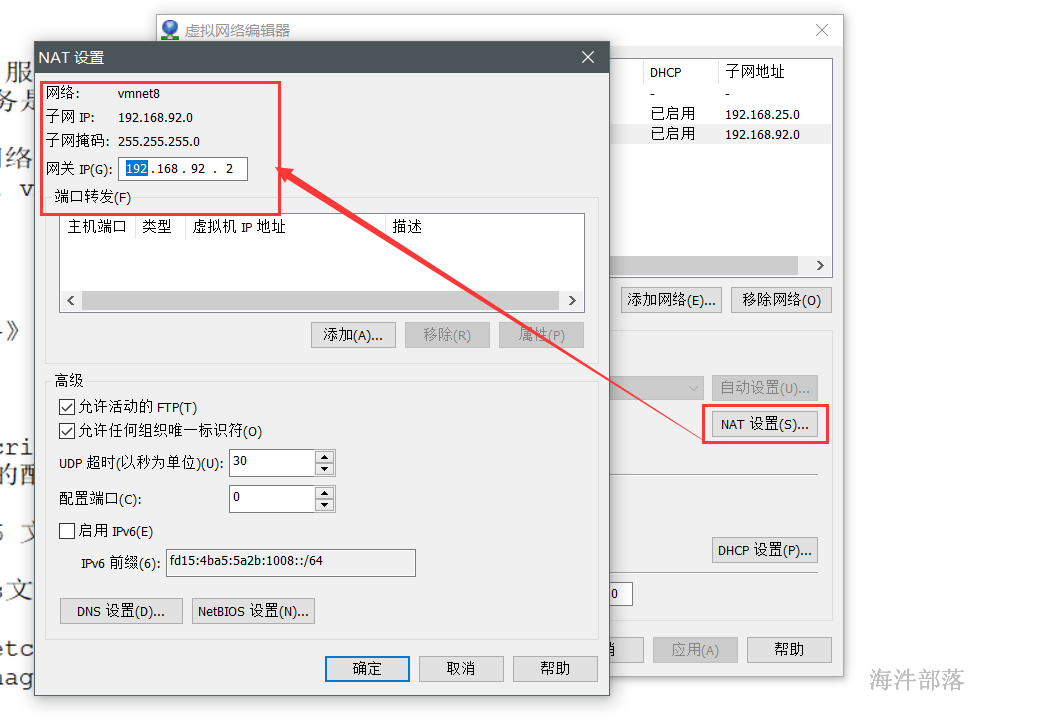2 Linux安装
2.1 安装虚拟机VMware12
2.1.1 VMware简介
VMware总部位于美国加州帕洛阿尔托,是全球云基础架构和移动商务解决方案厂商,提供基于VMware的解决方案,企业通过数据中心改造和公有云整合业务,借助企业安全转型维系客户信任 ,实现任意云端和设备上运行、管理、连接及保护任意应用 。2018财年全年收入79.2亿美元。

vm公司总部
说白了就是一家非常厉害的虚拟机厂商;啥是虚拟机呢?就是在你现在的系统里通过人家的软件再安装一个系统;
因为我们知道linux是属于编程系统,它都是靠命令执行的,所以你要想听歌 玩游戏 聊QQ微信根本不可能,但是我们还要学习linux那怎么办呢?这时候我们就把它装虚拟机里就好了
2.1.2 VMware安装
我们现在使用的是VMware12 Workstation Pro这么一款虚拟机产品,它是收费的,但是我们有注册码,不用担心;
① 右键 "以管理员身份运行" 打开安装包
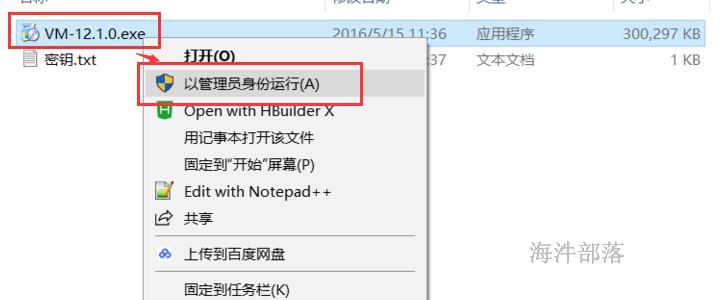
然后弹出安装权限,点击 是
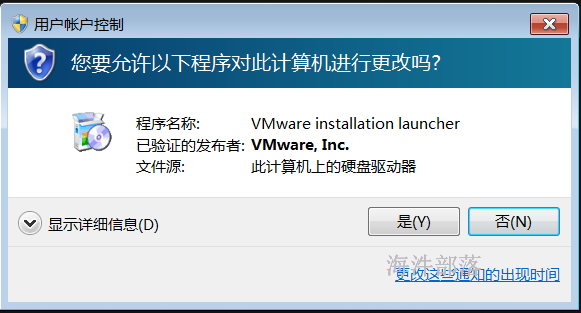
然后进入开始安装的准备页面
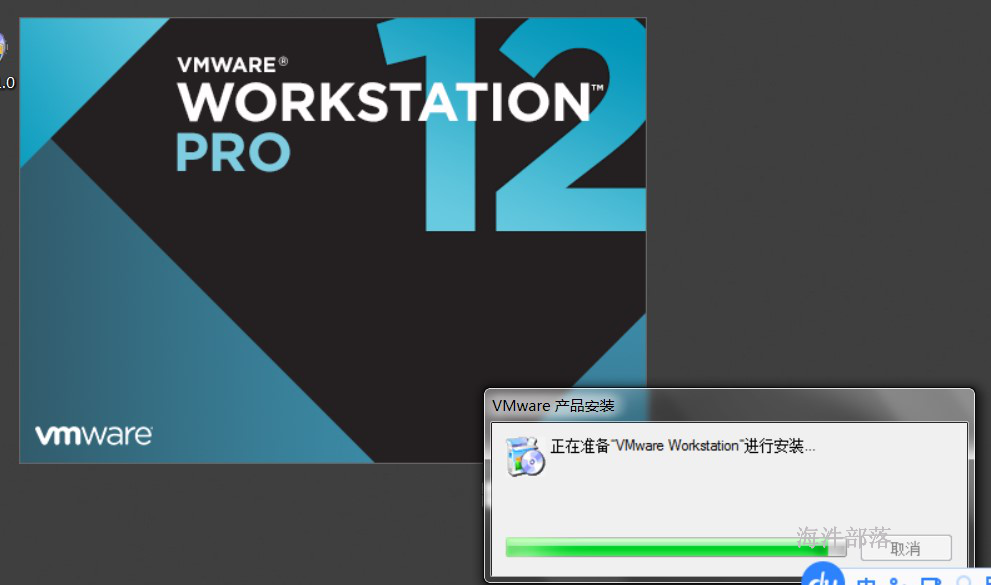
② 在弹出的页面点击下一步
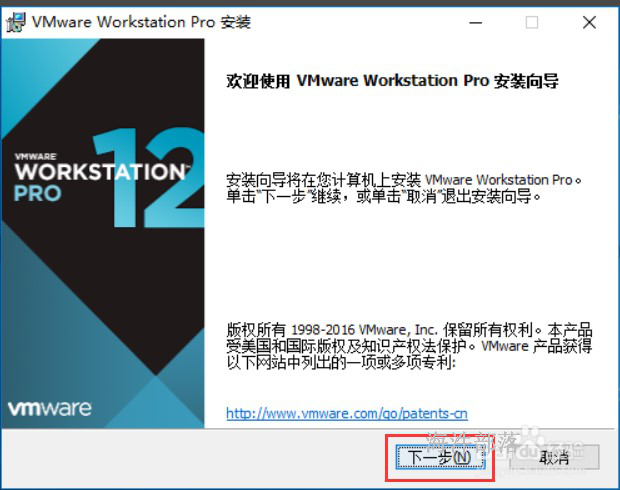
③ 弹出vm的使用歇息条款,选择我接受,下一步
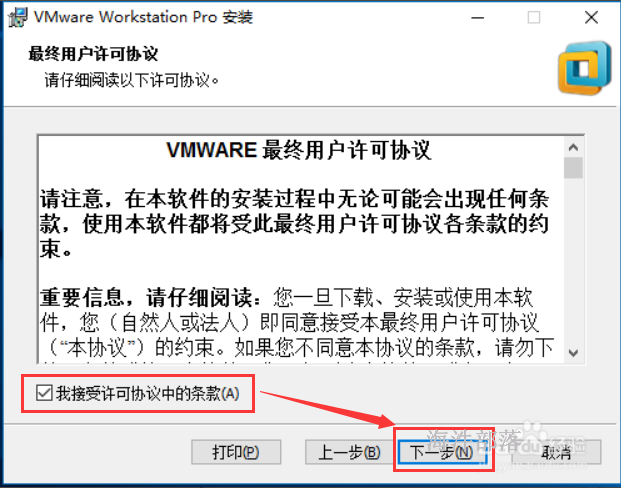
④ 选择安装的位置,可以自己选择,也可以默认不更改,此处建议不要安装在C盘即可,当然如果只有一个盘符的同学就不用在意那些个细节了。下面那个增强性键盘驱动程序,可以把这个勾选去掉,然后下一步
增强型虚拟键盘驱动程序可更好地处理国际键盘和带有额外按键的键盘。然而并没有什么用;
不要有中文目录 !!!!!
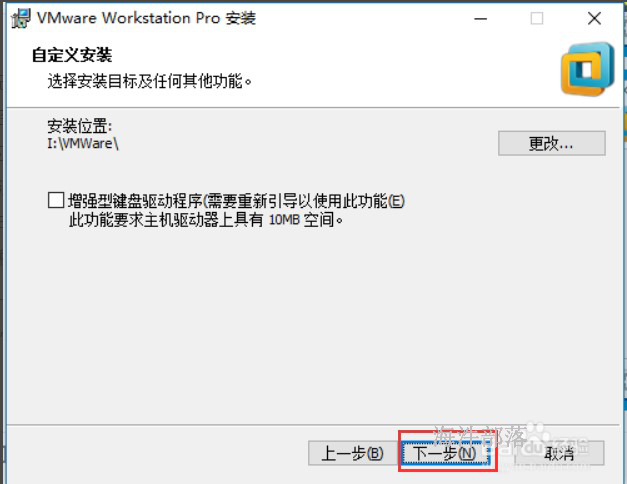
⑤ 这一步,两个勾都不选也不会影响虚拟机的使用。第一勾去掉,可以使虚拟机听自己的话,否则虚拟机在运行的时候会自动帮你更新。接着下一步
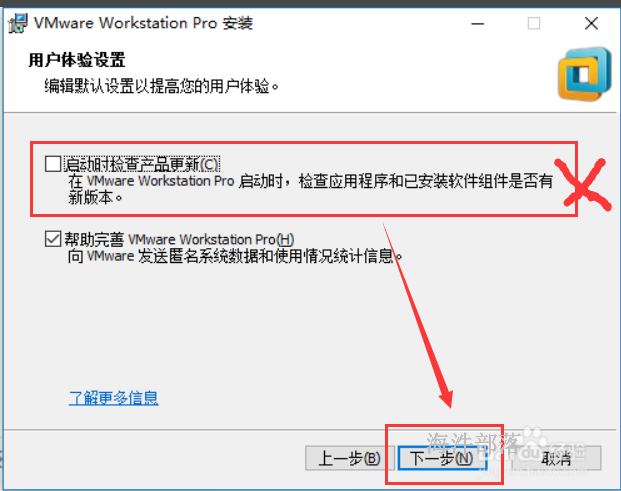
⑥ 这一步是问你是否要创建快捷方式,建议大家勾选,然后点击 "下一步"
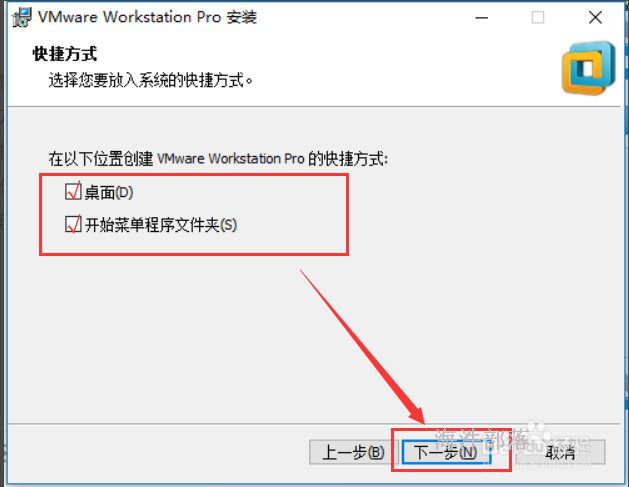
⑦ 这一步,确认好了,就点击安装
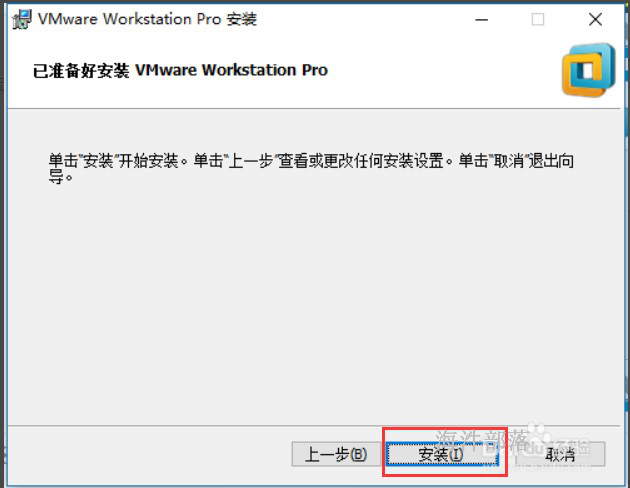
等待安装
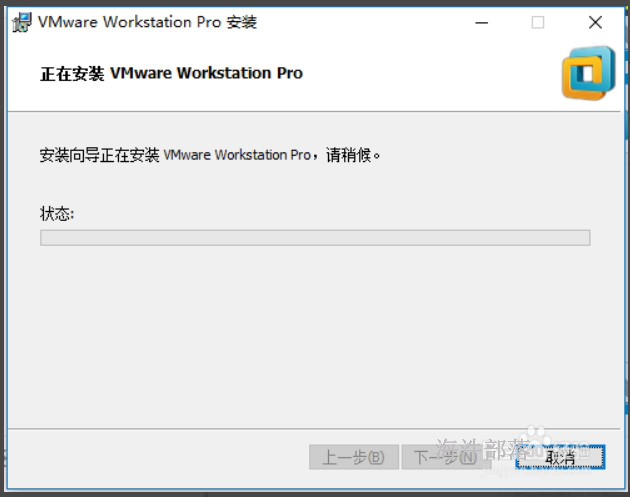
安装完成,输入许可证
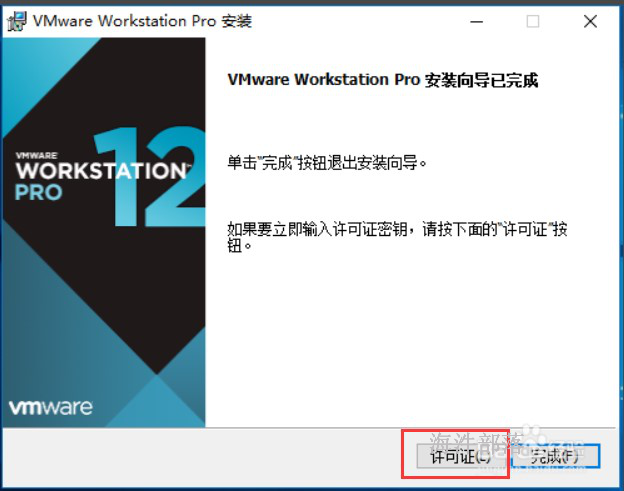
输入许可证,秘钥,密钥
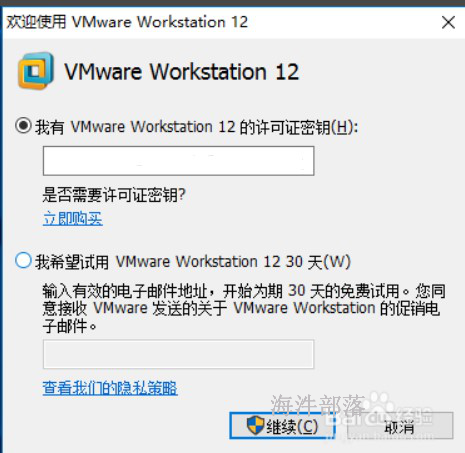
注册好之后点击完成即可
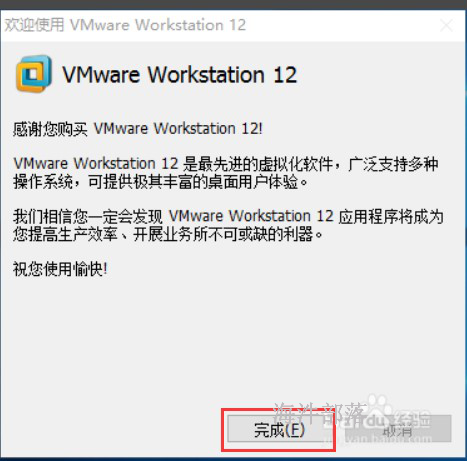
验证是否激活:
双击打开桌面上的VM图标
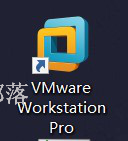
打开的页面点击 "帮助" --> "关于 VMware Workstation(A)"
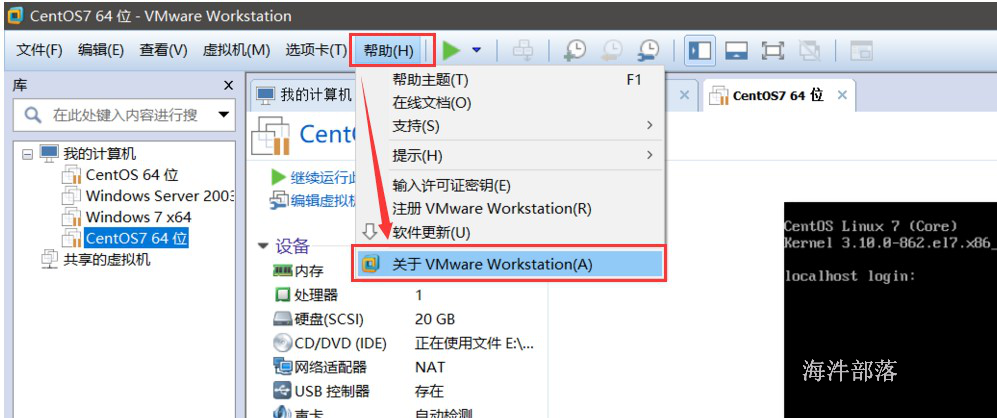
查看VM的激活情况
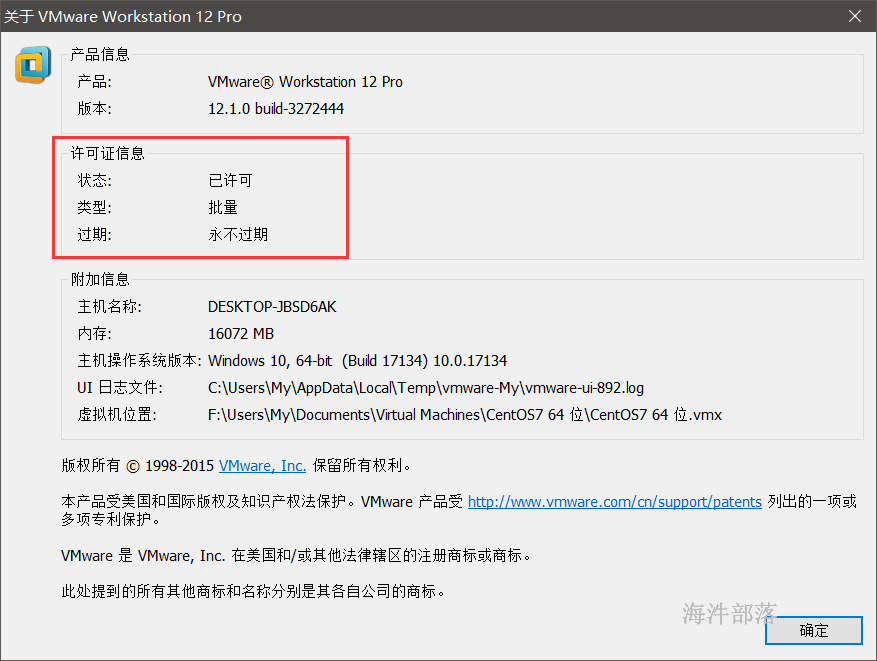
到此VM安装成功!
2.2 在虚拟机中安装Centos7.0
2.2.1 下载镜像
阿里云开源镜像站: http://mirrors.aliyun.com/
选择centos进入 如下图:
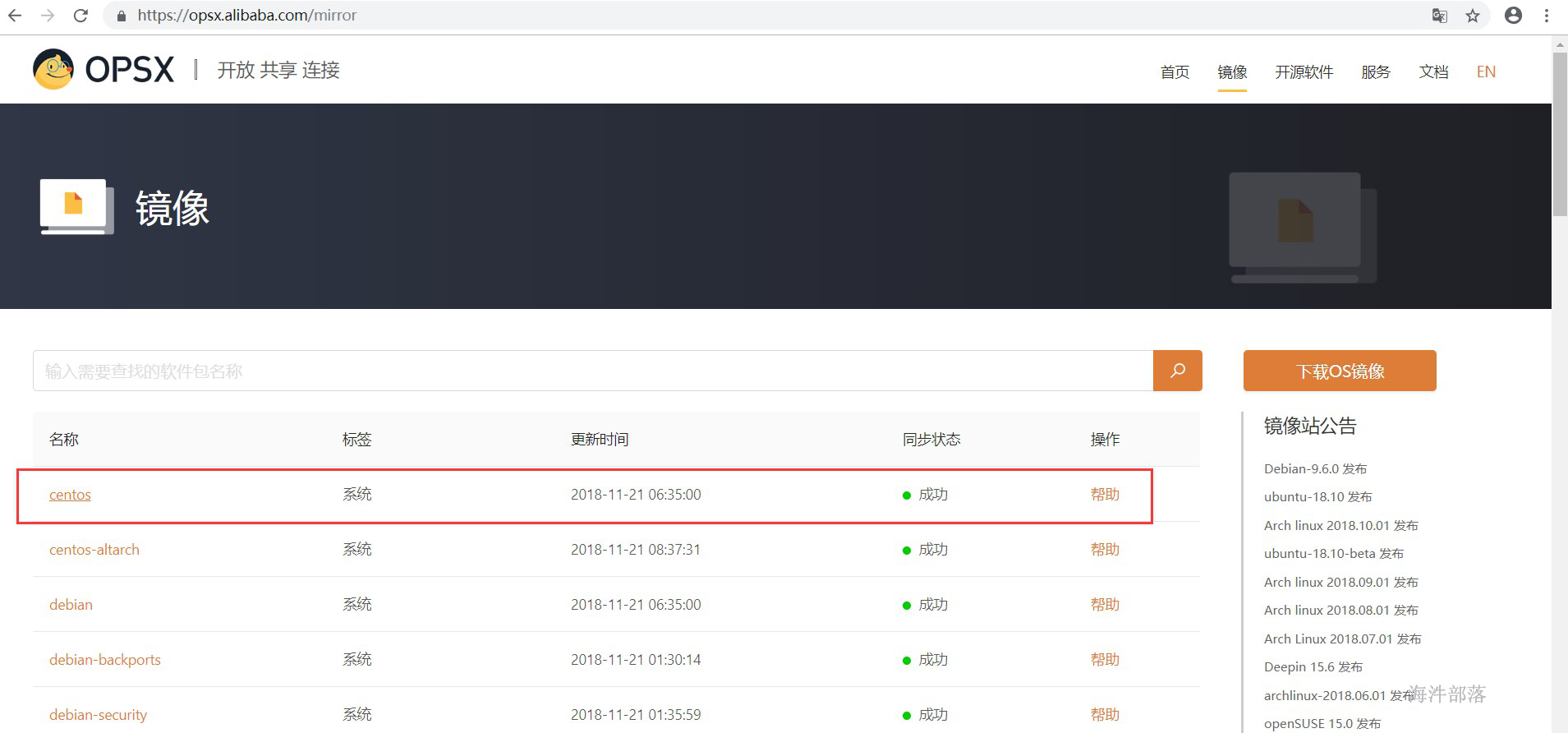
如下图:选择centos7
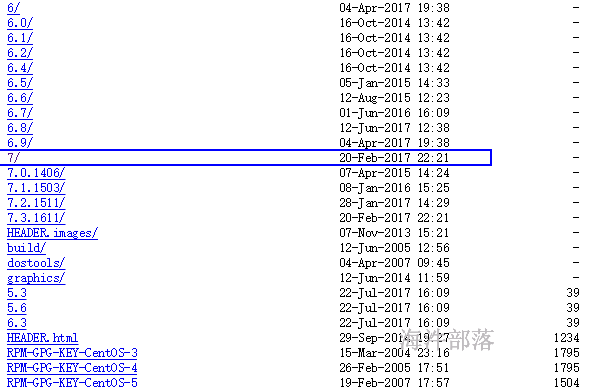
再选择isos(镜像目录)
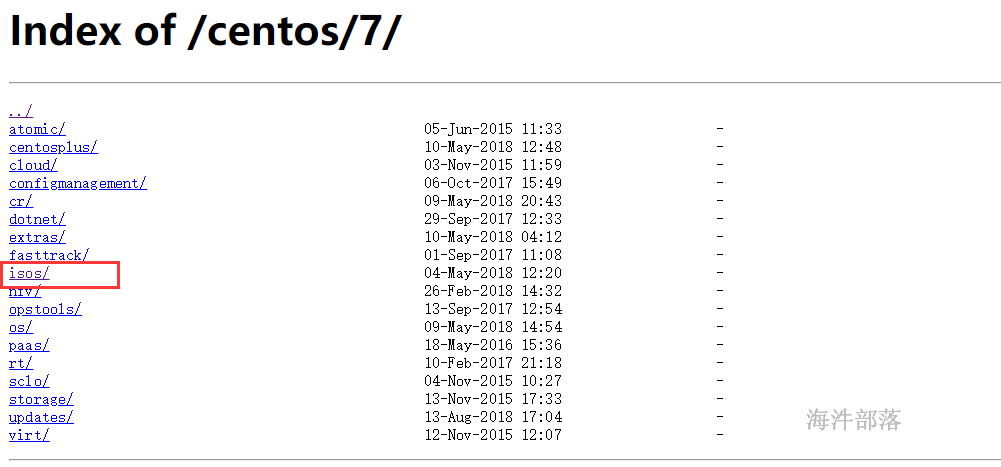
继续下一步,只有一个目录,进入即可
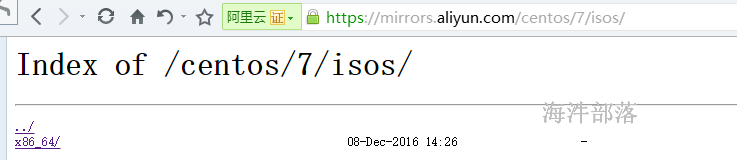
进去以后如图:
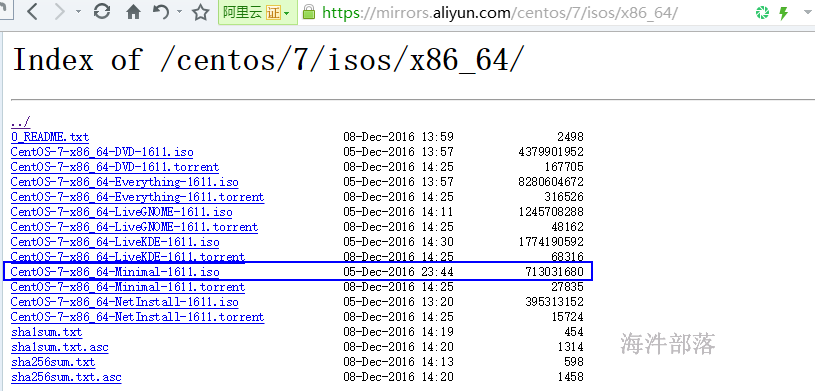
对于初学者来说,这么多的镜像着实不好分辨。
其中,Centos-7-x86_64 表示这个是镜像叫centos,版本号为7,支持64位(附上百科链接:http://dwz.cn/3t9V5a)。
后面的名称,我下面为大家一一介绍下:
DVD(太大没啥用):普通安装版,需安装到计算机硬盘才能用。文件比较大,包含一系列常用的软件。适合在虚拟机中安装学习。安装的时候可以选择性的安装。
Everything(更大更没啥用那个):包括各种packages。太大,挺多东西暂时用不到,不推荐。
LiveGNOME(带桌面的???疯了一样 linux还需要桌面?):GNOME桌面版。
LiveKDE(带桌面的??? 这是不是要疯):KDE桌面版。
Minimal(舒服):最小安装版。
NetInstall(疯了一样,就我这网速还网络安装???):这个是网络安装的启动盘。
另外,.iso代表着直接下载镜像,.torrent是种子文件。阿里的下载很快的,直接下载iso就行。
2.2.2 创建虚拟机
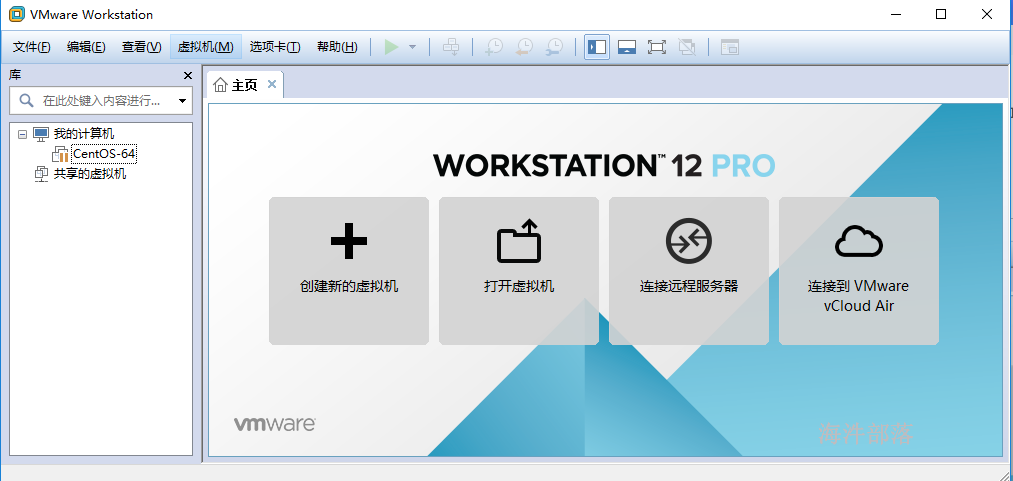
\1. 新建虚拟机
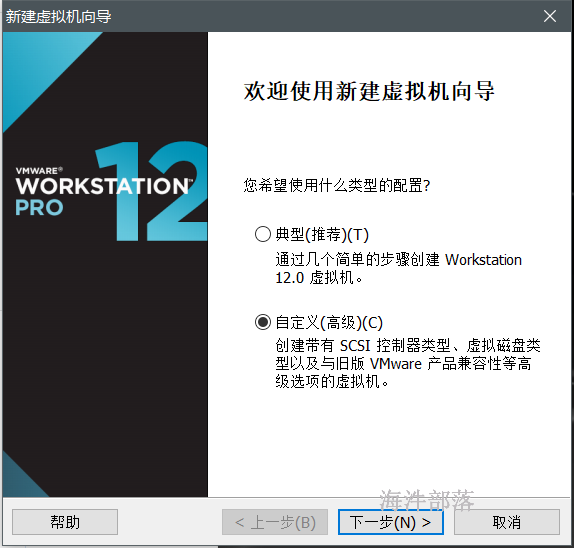
\2. 选择虚拟机版本
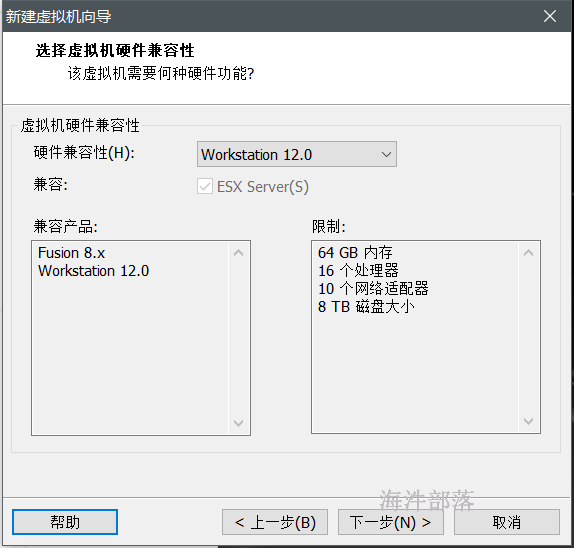
\3. 选择centos7的镜像文件
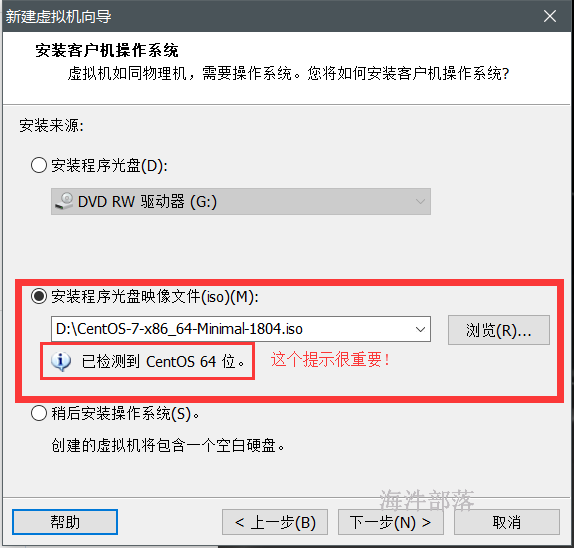
\4. 修改虚拟机的名称与文件位置
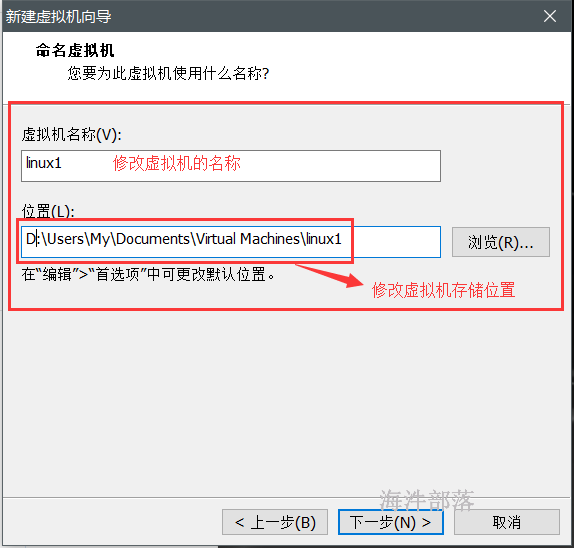
\5. 调整虚拟CPU的核心数
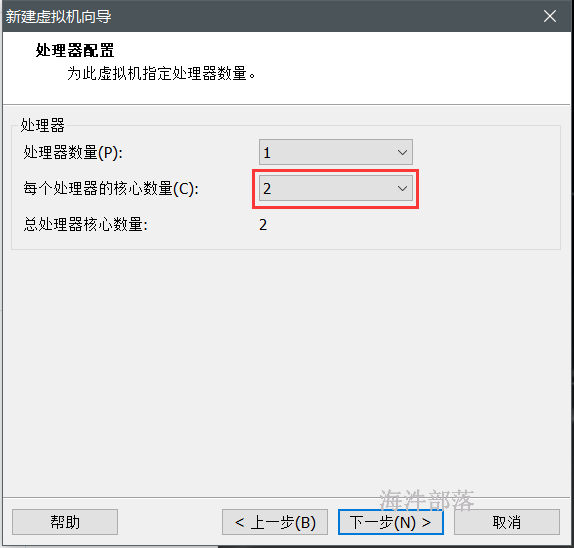
\6. 设置虚拟内存
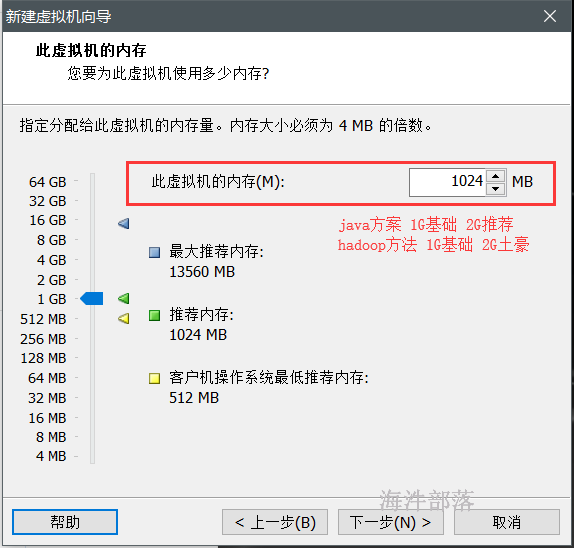
\7. 选择虚拟网络类型,此处选择NET模式
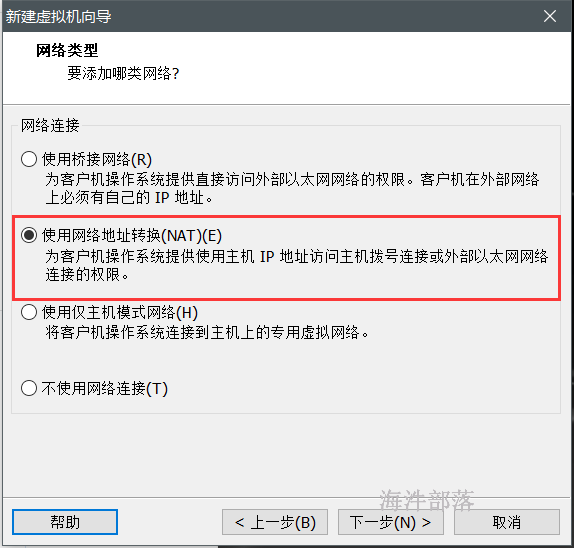
VMware虚拟机常见的网络类型有bridge(桥接),NAT(地址转换)、host-only(仅主机)3种:
NAT(地址转换)
NAT(network address translation),网络地址转换,简单的理解,NAT模式的虚拟机就是通过宿主机(物理电脑)上网和交换数据的。所有的虚拟机构成了一个局域网,宿主机就是这些虚拟机的上网网关,这样有个好处,宿主机的地址变化了,虚拟机的地址不用改。
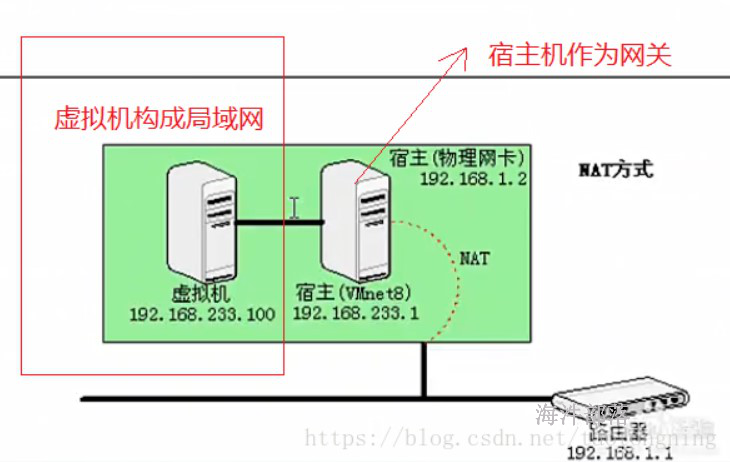
Bridge(桥接模式)
桥接模式可以理解为通过物理主机网卡架设了一座桥梁,从而连入了实际的网络中。因此,虚拟机可以被分配与物理主机相同网段的独立IP,所有网络功能和网络中的真实机器几乎完全一样。桥接模式下的虚拟机和网内的真实计算机所处的位置是一样的,它就像是区域网中的一台机器。
在Bridge模式下,电脑设备创建的虚拟机就像一台真正的计算机一样,它会直接连接到实际的网络上,上网宿主机(物理机)没有关系。Bridge网络类型的原来逻辑图如下:
如果虚拟机要往物理机发数据,桥接模式下数据还得先经过路由器,路由器的带宽会被占用的。
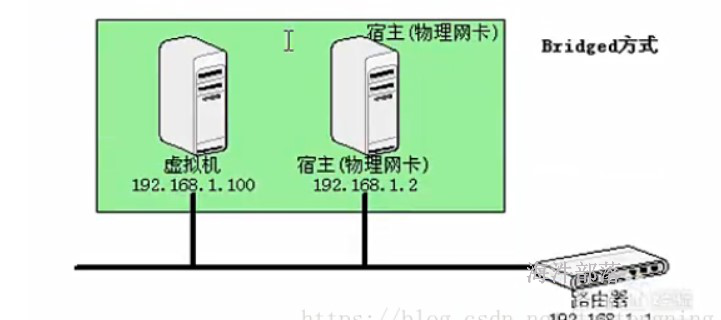
Host-only(仅主机)
在Host-only模式下,虚拟机的网卡会连接到宿主机的VMnet1上,但宿主机系统并不为虚拟机提供任何路由服务,因此虚拟机只能和宿主机进行通信,不能连接到实际网络上,即无法上网。Host-only网络类型的原理逻辑图如图:
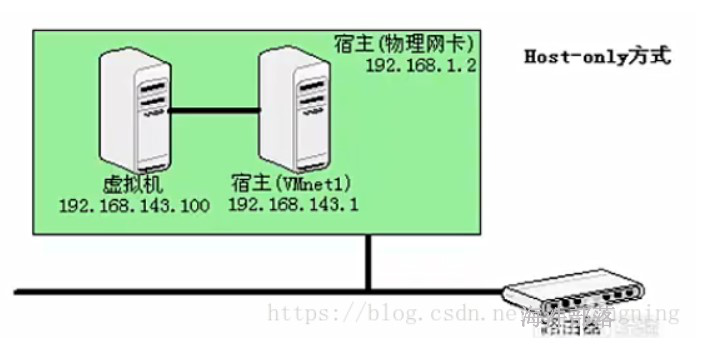
网络适配器这块选择 NAT 模式。
\8. 选择虚拟硬盘类型 默认即可
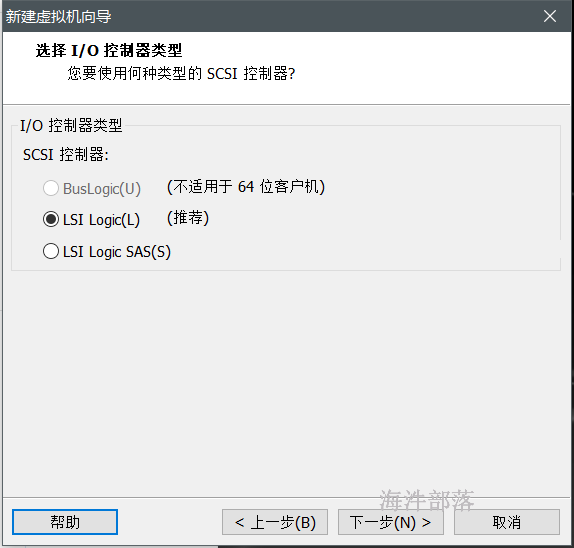
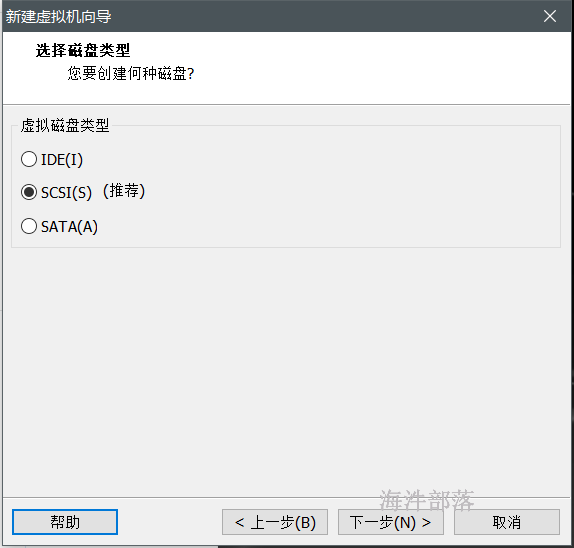
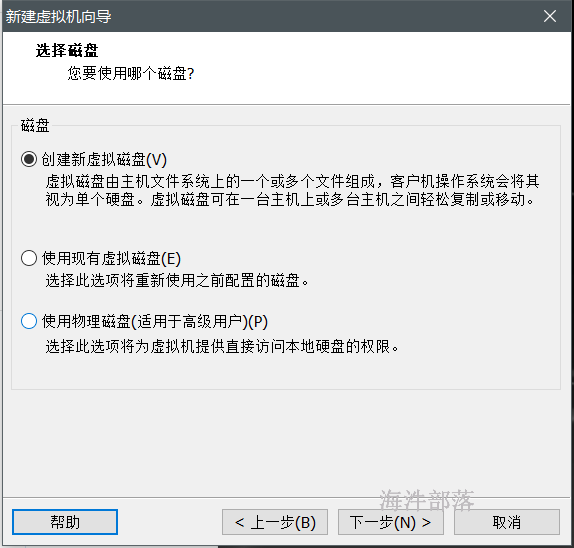
\9. 设置虚拟硬盘大小,此处选择单一文件
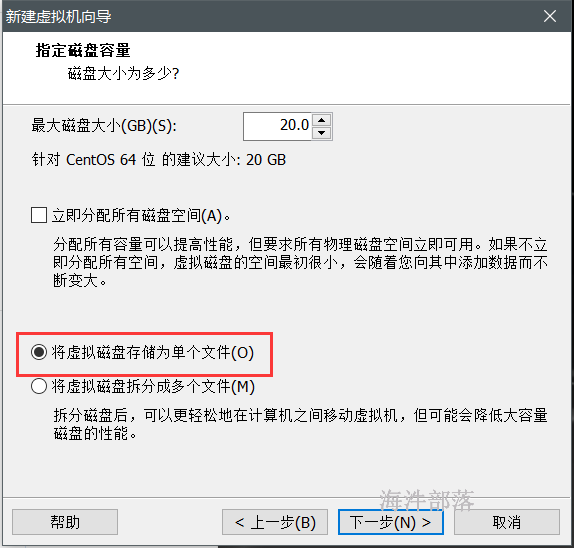
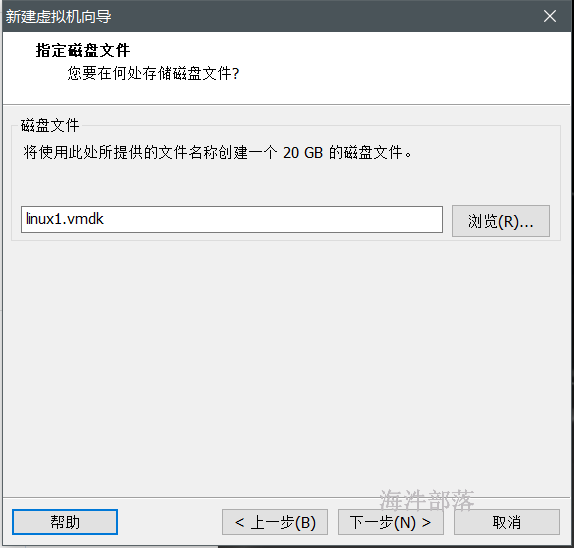
\10. 完成配置开启虚拟机
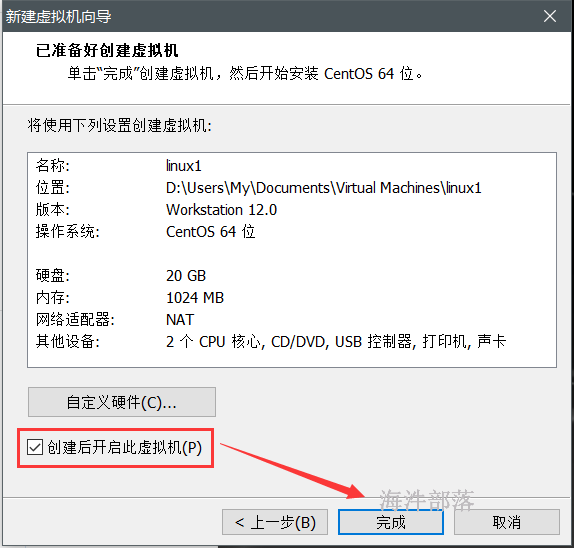
至此,我们的虚拟机的硬件配置就OK了,直接点击关闭即可!
然后点击完成。
2.2.3 运行虚拟机,安装Centos
注意:
在安装过程中,可能会提示修改你本机电脑系统的BIOS设置,请根据自己的电脑自行设置。
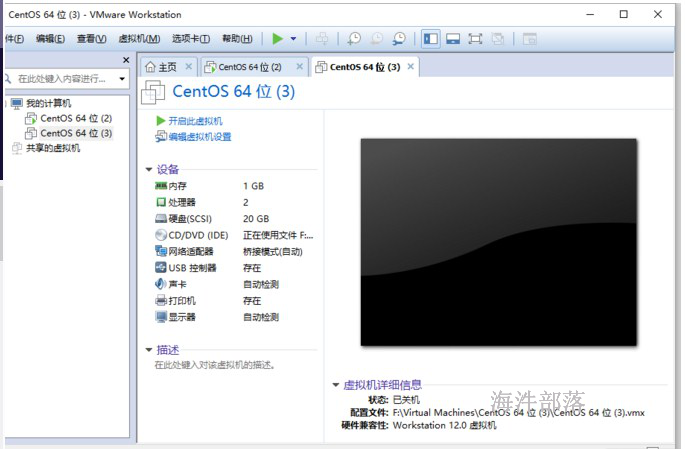
问题1:
点击开启此虚拟机之后,提示了一个小错误,根据错误提示,到BIOS里面设置了一下,然后重启继续安装..
进入BIOS需要重启电脑,在开机过程中频繁按F1 或 F12,这个根据电脑品牌的不同而不同,可以去网上查如果进入BIOS。
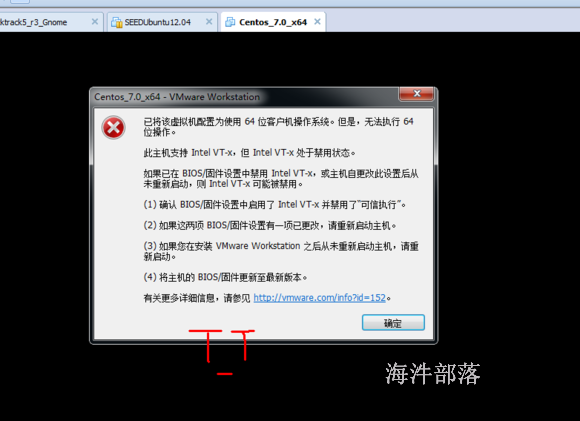
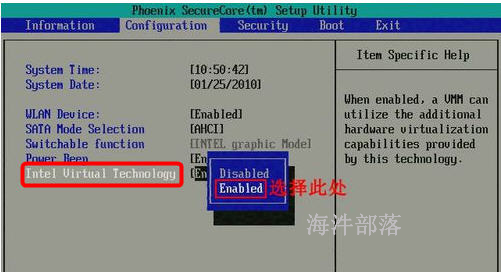
问题2:
虚拟机与Hyper-V冲突
控制面板--应用--程序与功能--启用或关闭windows功能--取消Hyper-V的勾选
问题3:
安装时找不到指定的文件,是安装系统ghost版本的问题
问题4:多个以太网,使用的是未连接的那个
问题5:windows更新,去更新中心,卸载安装的内容
问题6:使用高版本的vm,15版本
问题7:vm不能使用,运行之后,让检查更新,下载新版本
修改注册编辑器(安装完vmware之后打不开再去修改注册表编辑器) 第一步:打开注册表编辑器 第二步:搜索:HKEY_LOCAL_MACHINE\SOFTWARE\Microsoft\Windows NT\CurrentVersion\AppCompatFlags 第三步:创建节点 第四步:(以下有两个。随便用哪一个) “{3d9912c3-cb54-4f34-ab71-1d429553bf96}”=dword:00000077 “{66f21bbc-149a-411b-8e11-880af7c1266c}”=dword:00000077 第五步:将上面其中一个填入如下信息中,如果数值名称改不了,可以右击重命名。
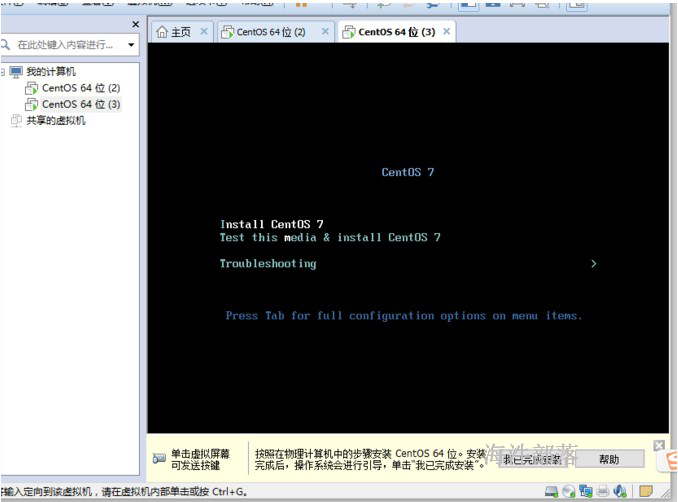
鼠标点击下虚拟机,让我们进入虚拟机。如果需要跳出来请按 ctrl+alt
此处我们用上下键选择Install Centos7 点击以后,会短暂的黑屏一下。
鼠标移入 点击回车
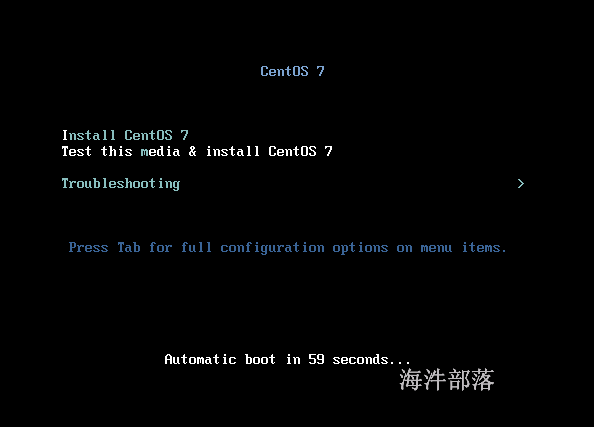
下面页面继续点击回车
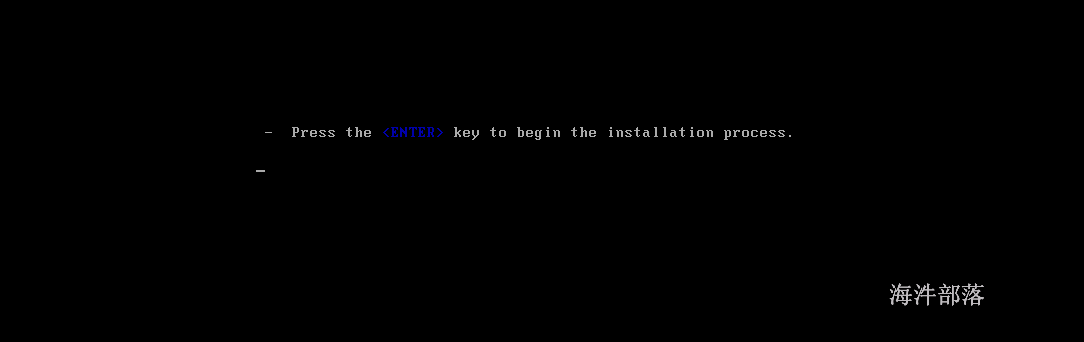
检查磁盘,需要稍等一会儿
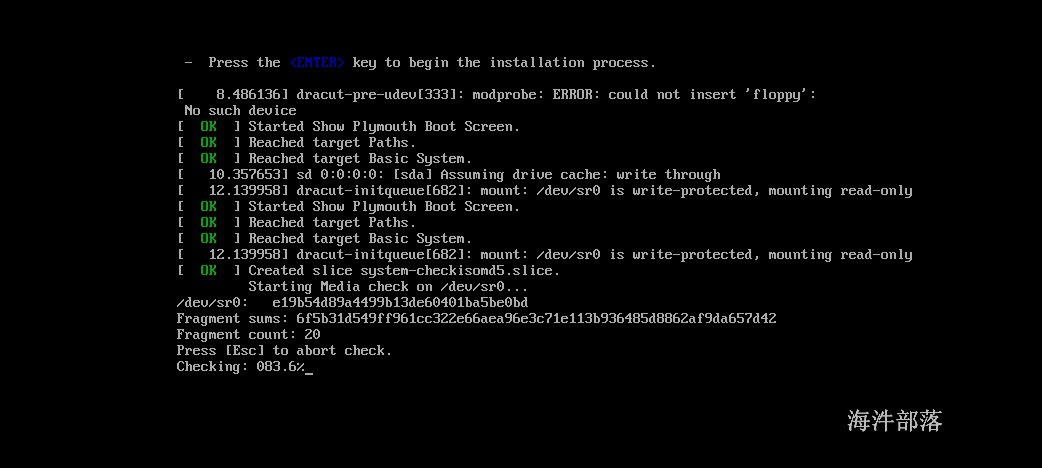
选择 语言 中文 --> 简体中文
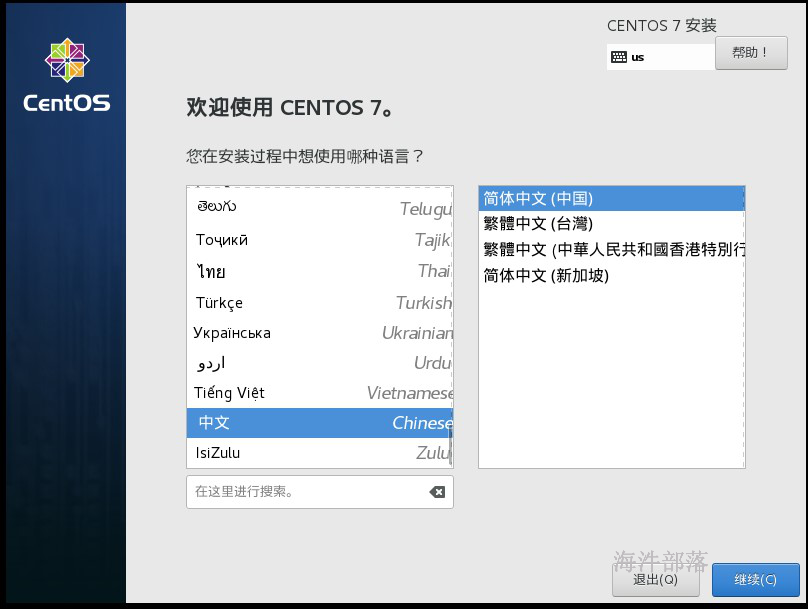
整体配置页面 需要配置 网络 日期和时间 硬盘格式化
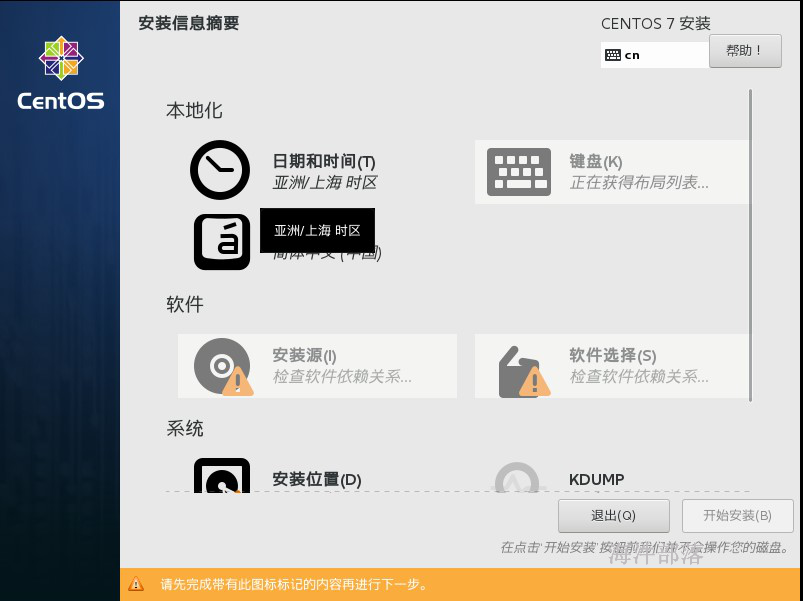
网络选择
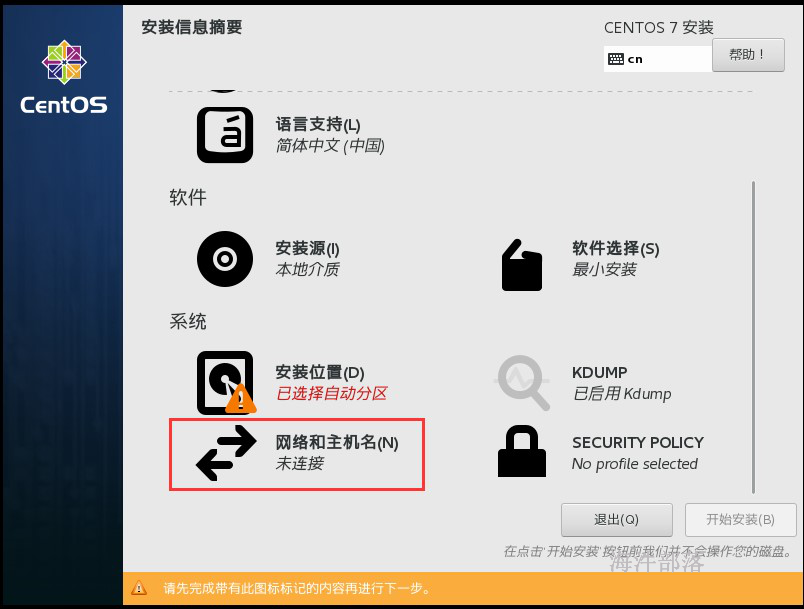
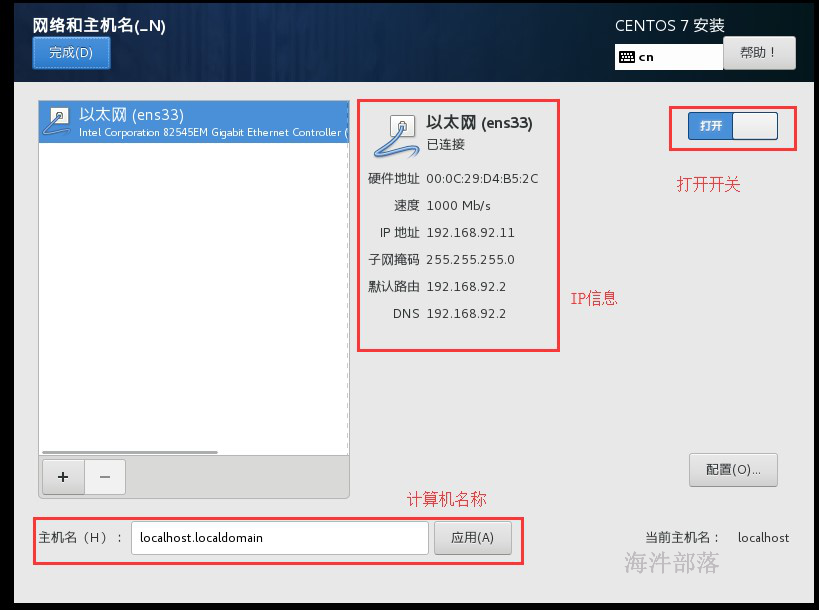
此处需要记住 主机的IP信息 因为使用的是NET模式,所以谁和谁的都不一样,要注意这个问题
配置完成之后别忘记点击上方的完成回到主页面配置其他信息
回到主页面选择时间和日期,验证网络配置是否正确,此处我们主要通过添加NTP服务器的方式进行验证
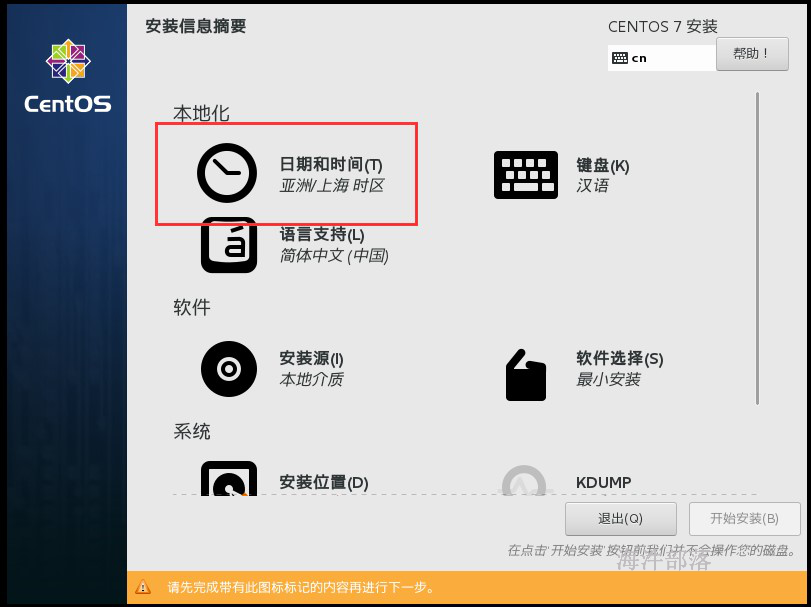
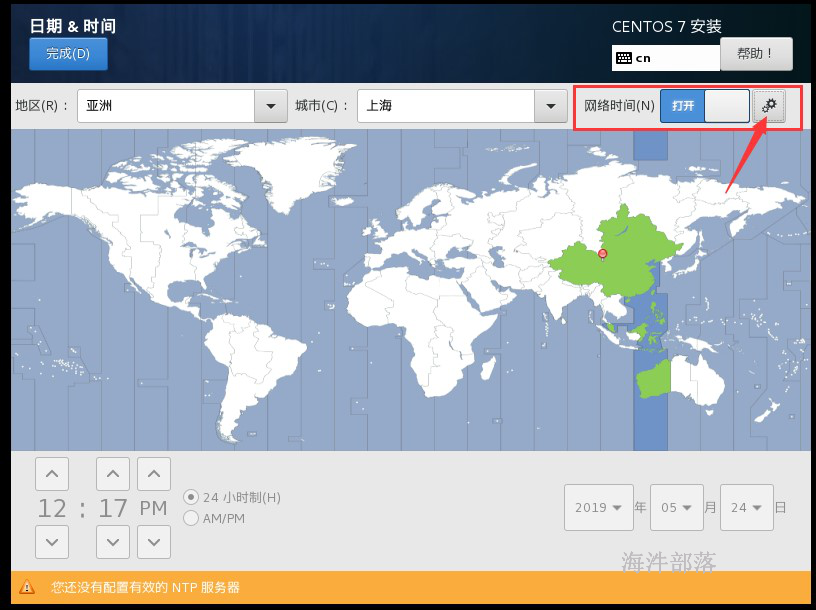
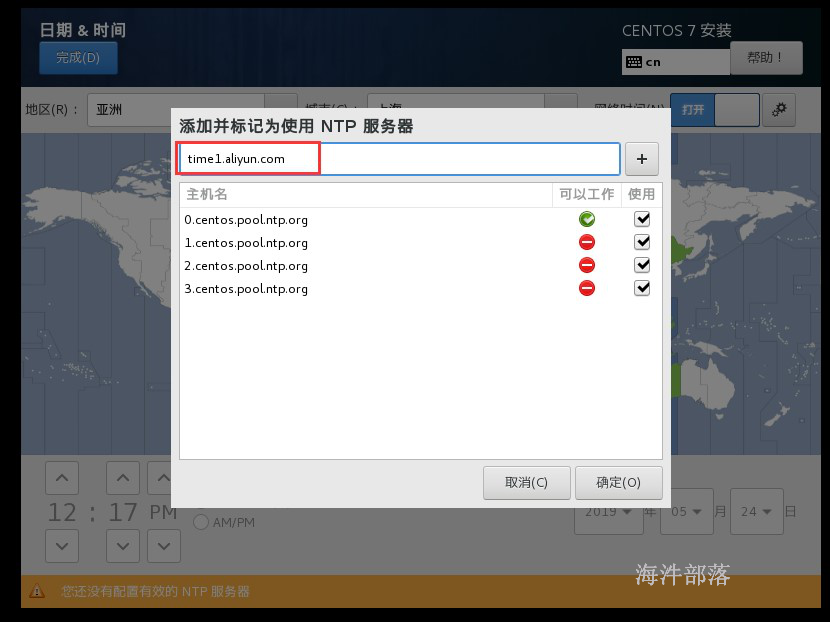
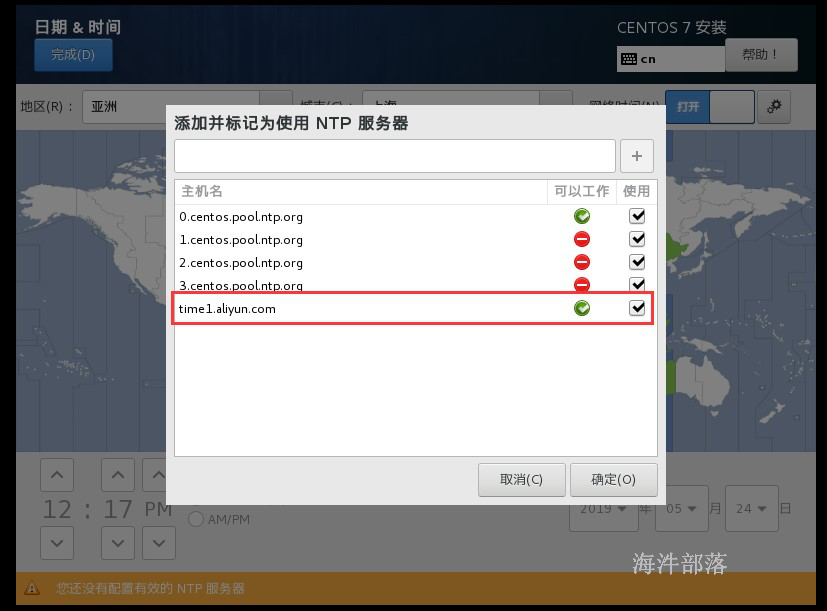
是绿色的对号 说明是可以连接阿里云的,那也就是变相的说明我们的服务器现在是可以连接网络的
接下来调整磁盘
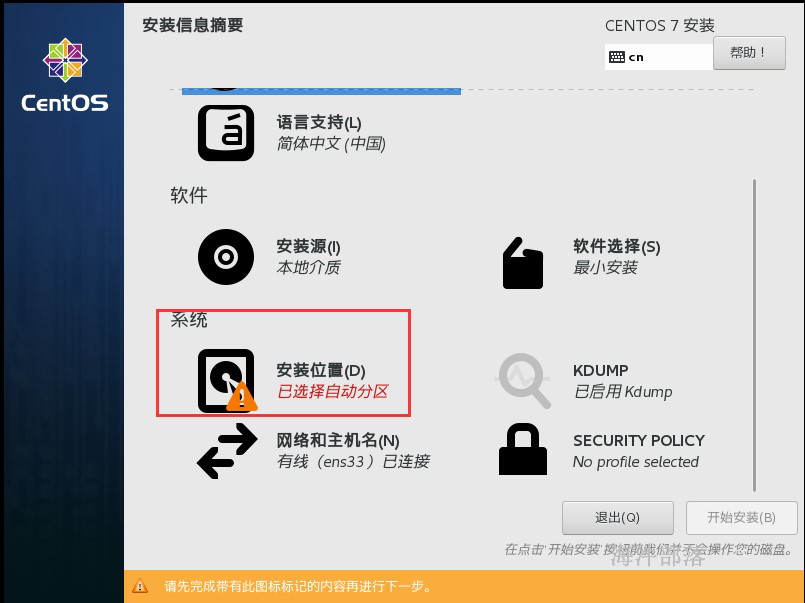
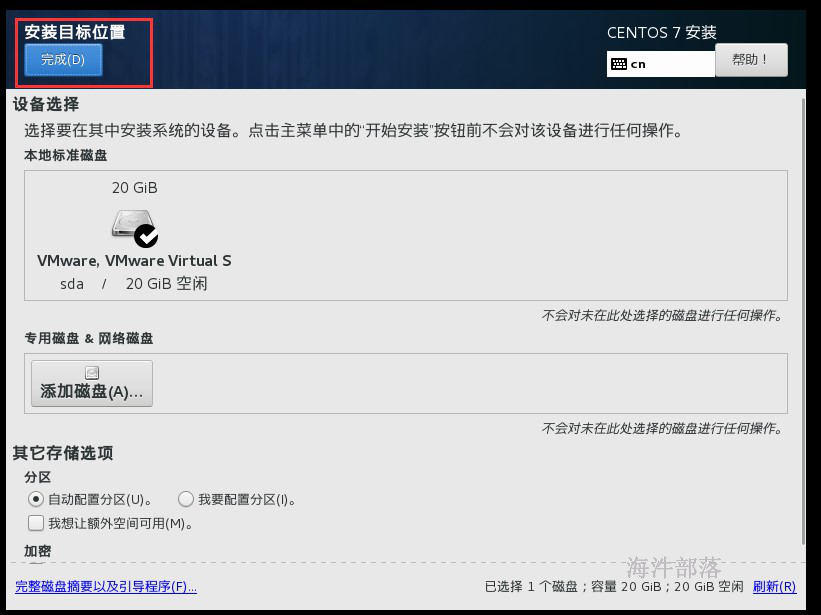
所有配置工作结束 开始完成安装
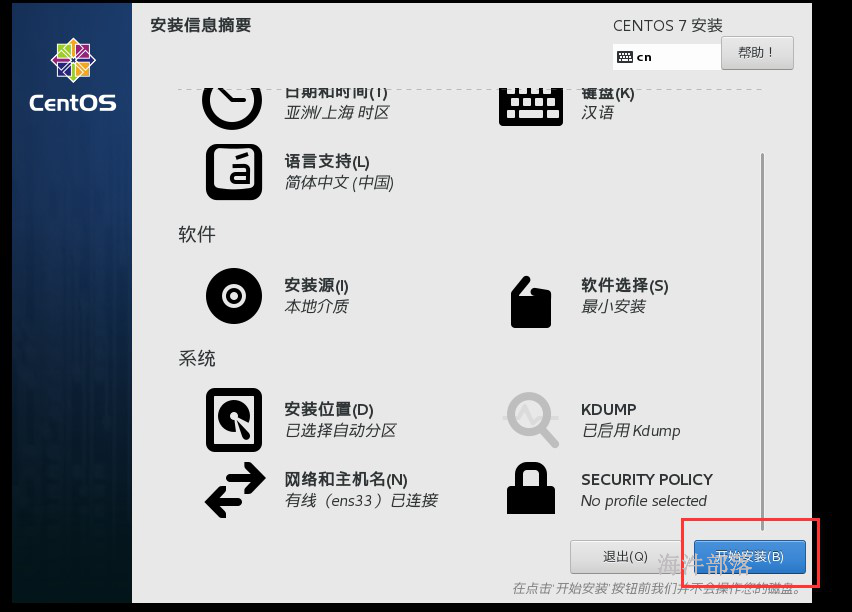
下一个页面设置root的密码是 000000
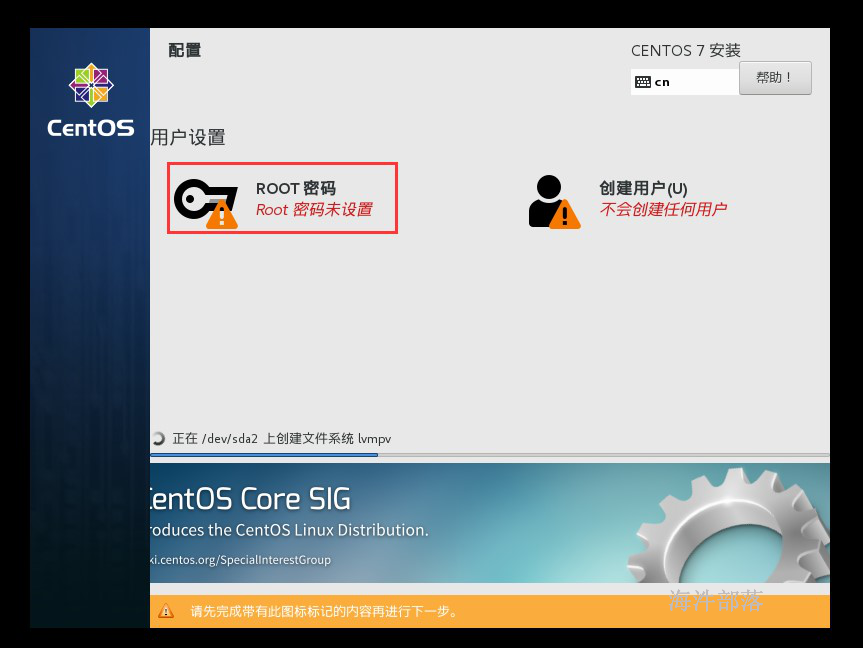
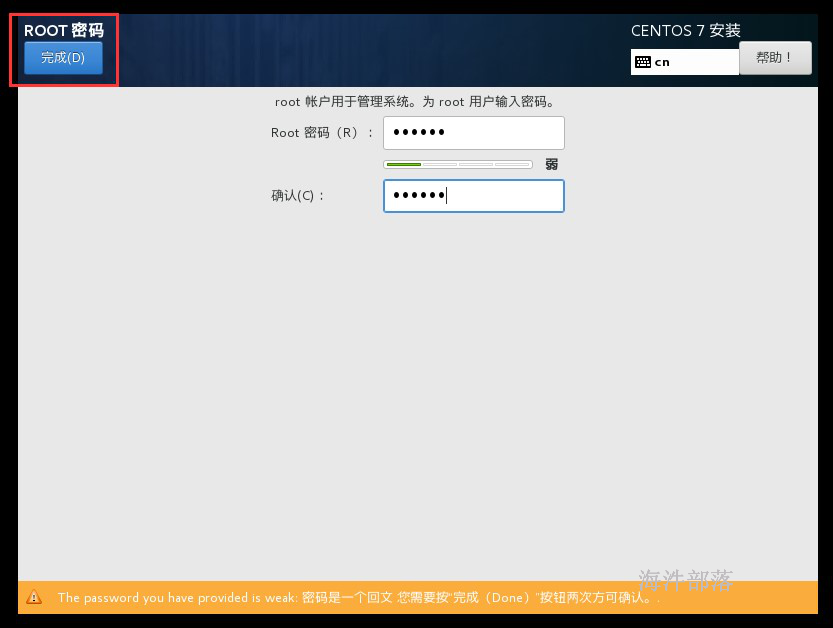
因为我们的密码过于简单,所以此处第一次点完成会停顿一下 然后再点一次完成就可以了
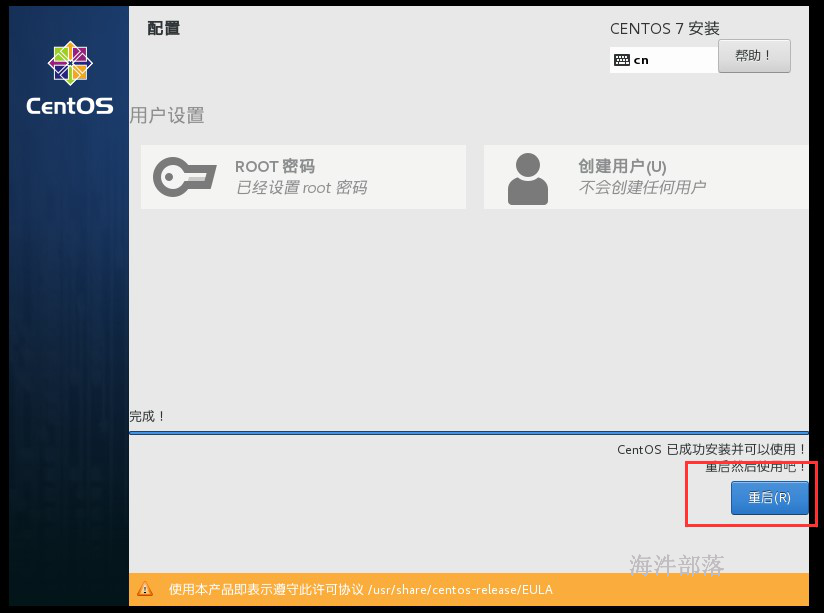
等待安装成功之后点击重启按钮 等待进入系统即可
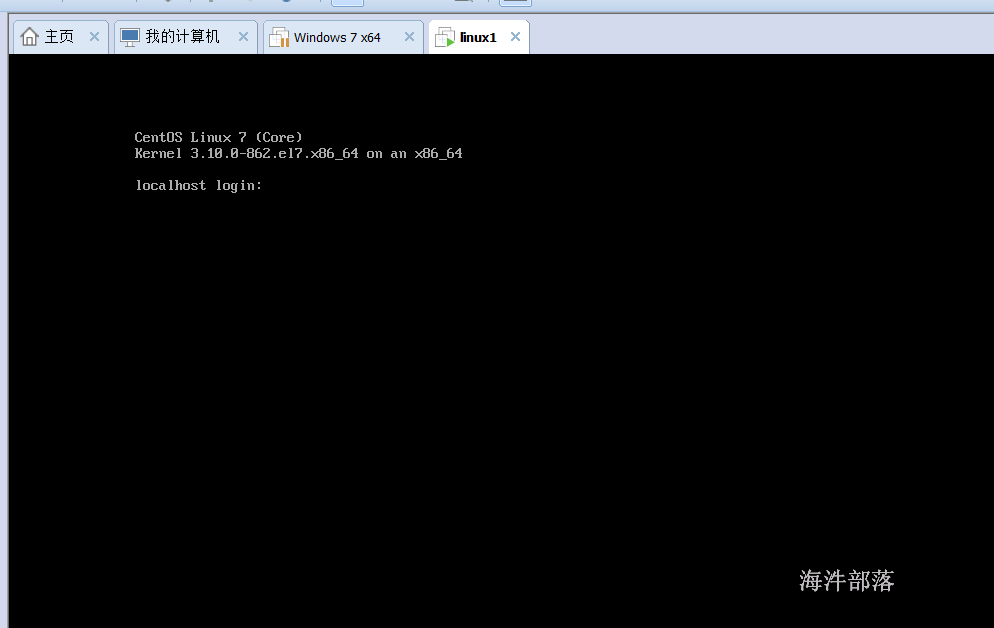
出现如上界面代表安装成功啦!
2.3 安装SecureCRT
(linux的远程操作客户端) SSH协议 本地 连接远程 linux服务器
SecureCRT和SecureFX是VanDyke Software开发的一款商业终端连接工具,公司官网为www.vandyke.com,我们用它远程连接我们的linux。
因为我们使用的是绿色版,所以直接解压开就能用
2.3.1 连接Linux系统
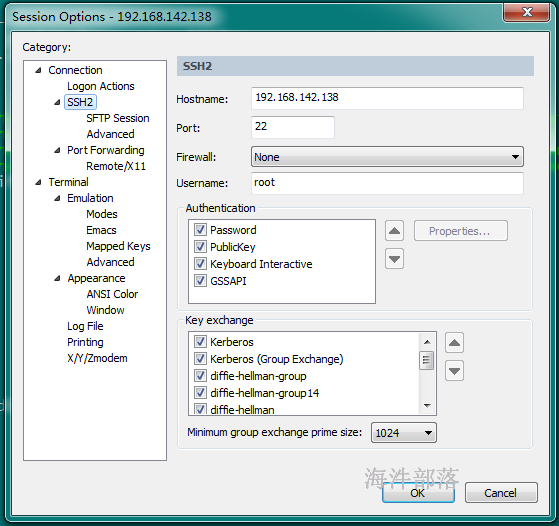
2.3.2 配置CRT样式
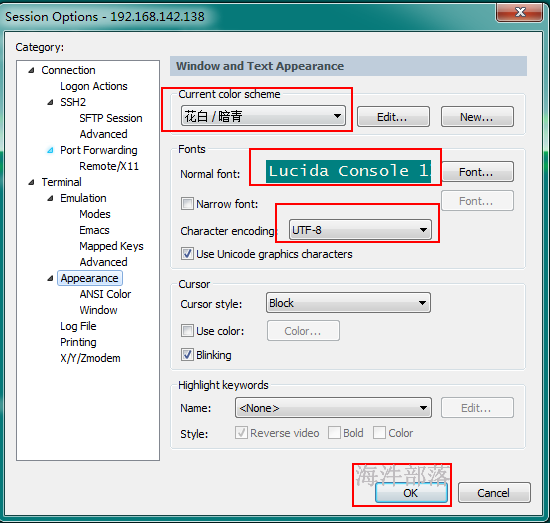
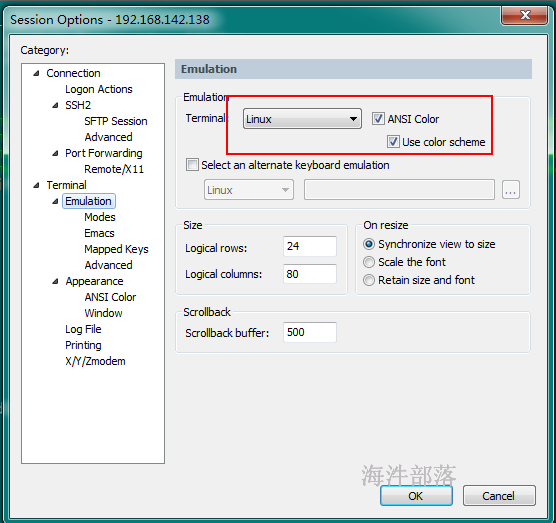
2.4 拓展知识
VM中关于网络的重要配置
NET模式使用的VM8网卡,如果没有了它我们的虚拟机就连接不上了
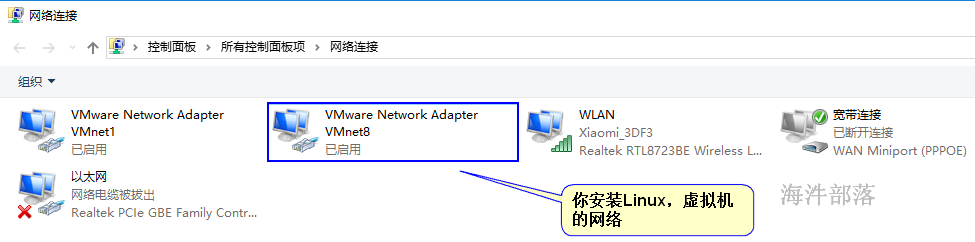
虚拟网络编辑器
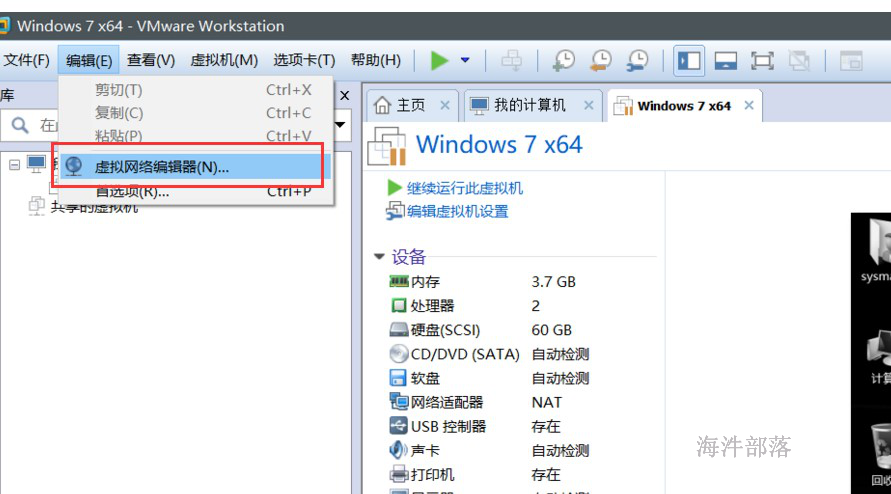
网卡类型 VM8 如果有的同学没有VM8那就说明现在不是管理员身份运行,点击切换一下就有,
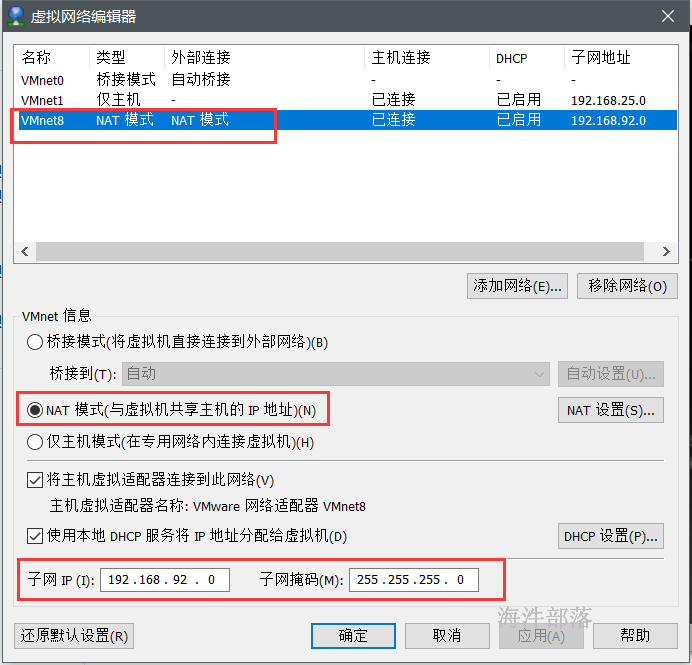
DHCP的设置 网卡IP起始段设置,因为是虚拟的所以谁的和谁的都不一样,要记住自己的
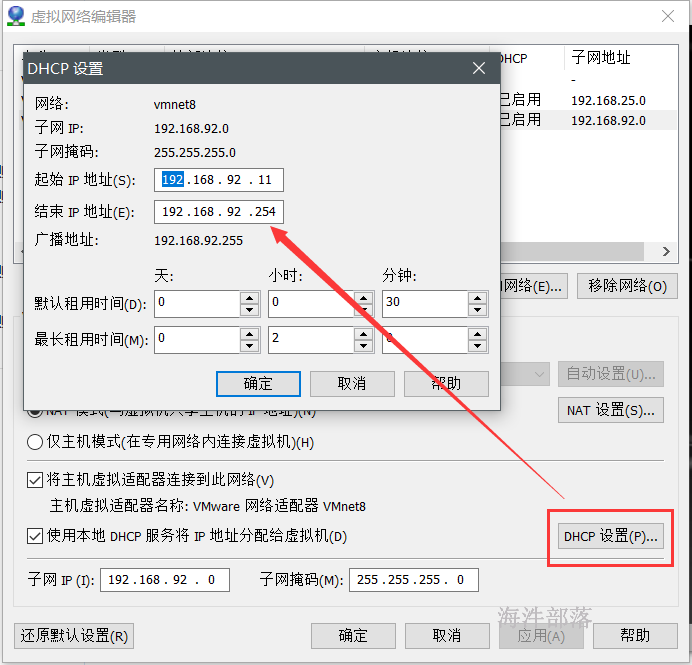
网关和DNS参数,一定要记住要不然你上不了网